发布时间:2021-11-24 11: 03: 37
总谱主要应用于乐队演出,有多种乐器组成。在使用打谱软件——西贝柳斯打谱时,我们有两种编辑总谱的方法,一种是在创建乐谱之初对总谱各项内容进行编辑。一种是创建乐谱之后对总谱进行编辑。
下面我们就来看看西贝柳斯总谱的编辑方法吧!
一、创建乐谱时编辑
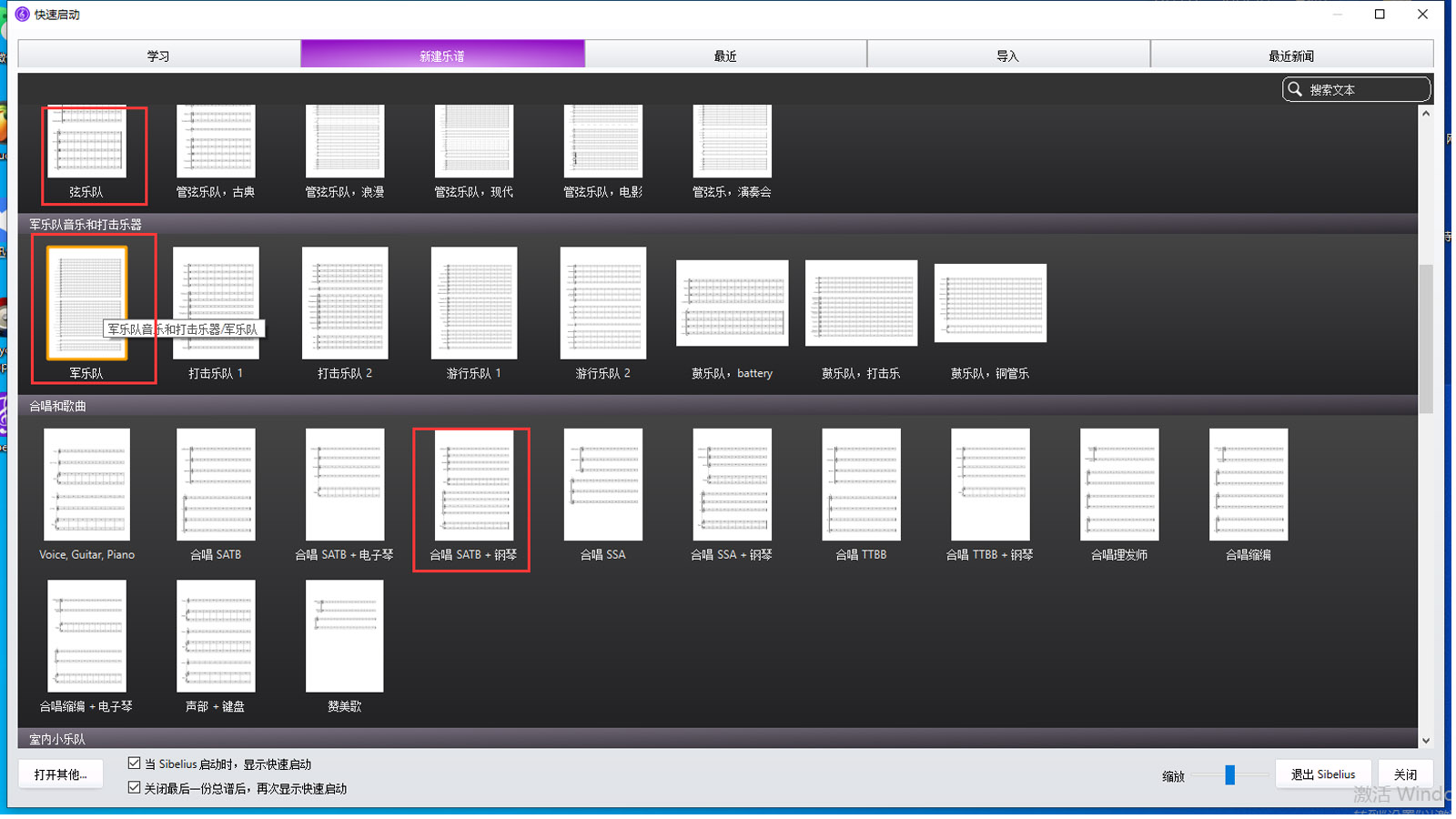
图1:新建乐谱界面
既然是编辑总谱,在创建乐谱之初就要选择乐队。打开Sibelius,在“新建乐谱”窗口选择符合自己的预制模板,如弦乐队、军乐队、合唱等,单击预制模板进入乐谱编辑界面(如图2)。
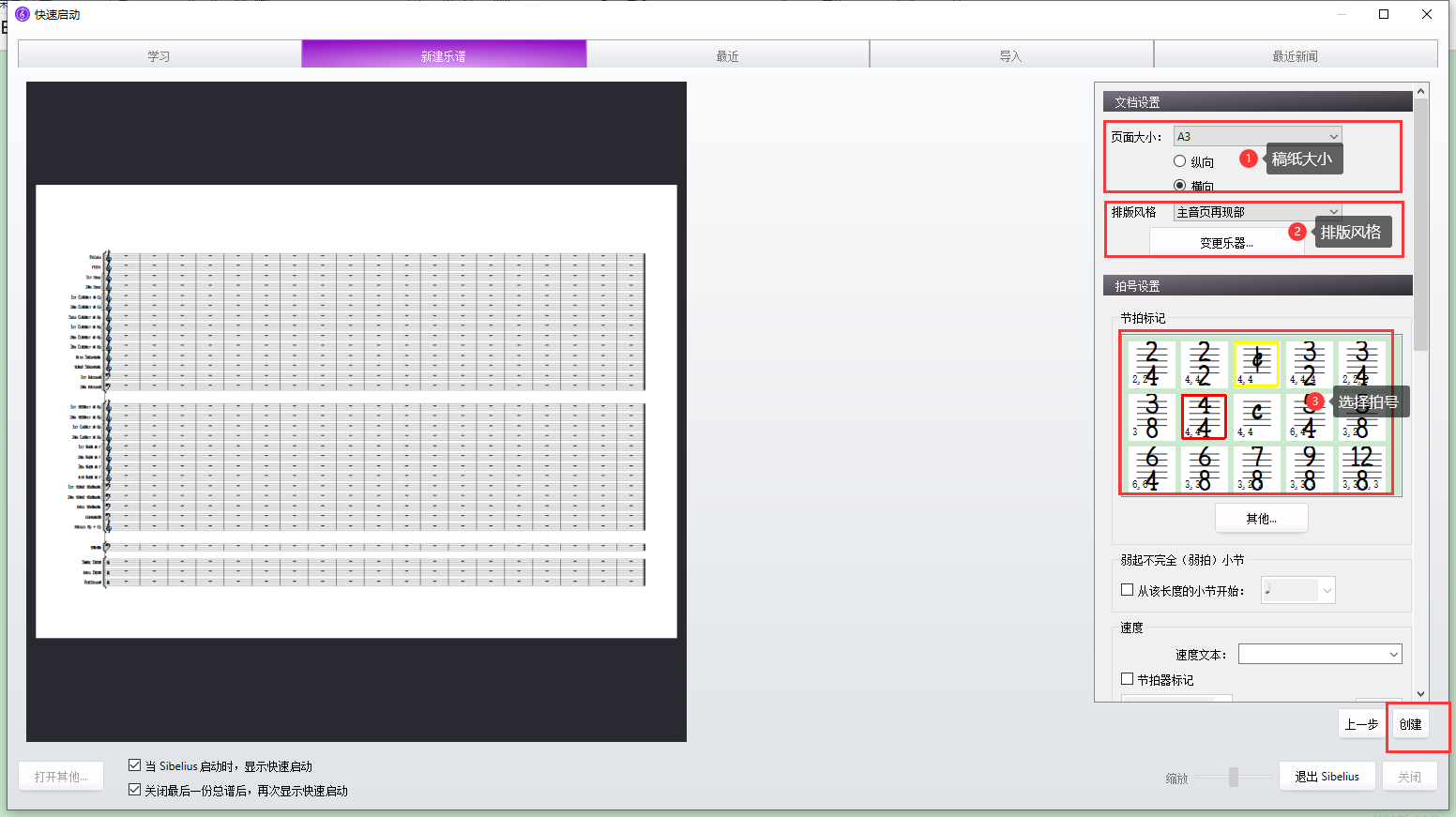
图2:总谱编辑界面
选择预制模板后,会进入总谱编辑界面,右侧是编辑窗口区域,左侧为效果预览界面。在编辑窗口区域,我们可以编辑总谱的稿纸大小,总谱是横向或纵向展示;在排版风格区域,我们更改板面的显示情况,展开下拉菜单,选择即可;在拍号设置区域,我们可自定义或直接选择已有拍号。单击“创建”,便可进入打谱界面。
下面我们来看西贝柳斯在打谱界面如何编辑总谱吧!
二、打谱界面编辑
在打谱界面我们可编辑的总谱项有很多,如添加主标题、调整谱表间距、调整总谱边距等内容,下面我们就这几项内容做简单介绍。
1.添加主标题
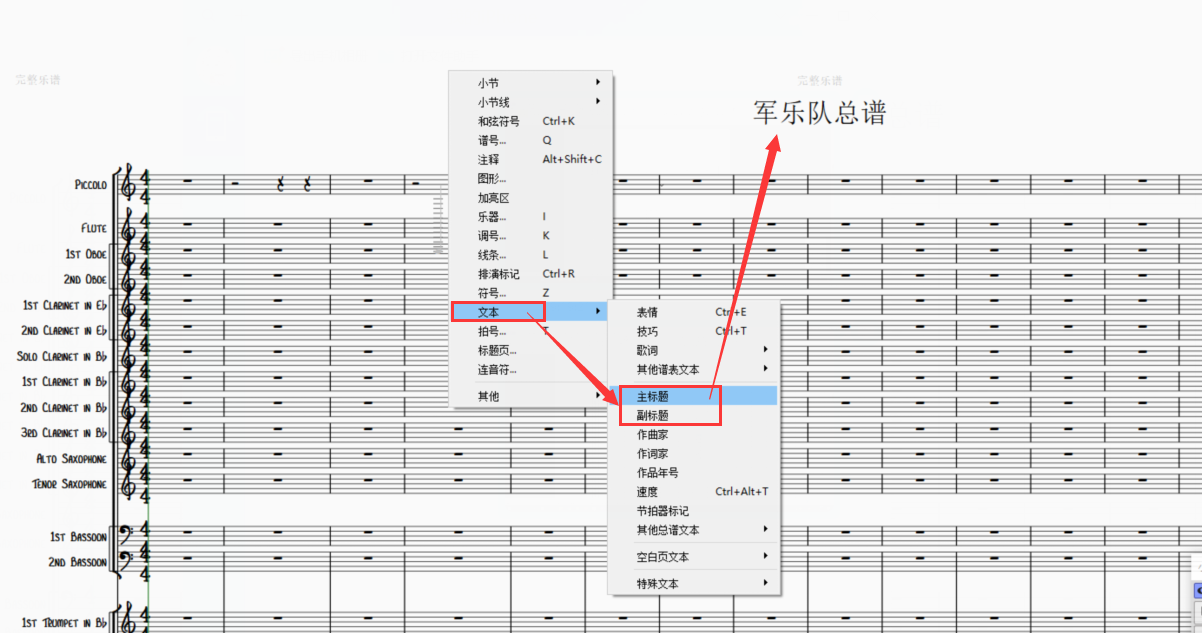
图3:添加主标题界面
右键谱表上方空白位置,单击下拉菜单“文本”,选择“主标题”,便可以直接在谱表中间位置输入总谱标题。通过这种方式,我们还可以输入诸如副标题、作曲家、歌词等等内容。
2.调整谱表间距
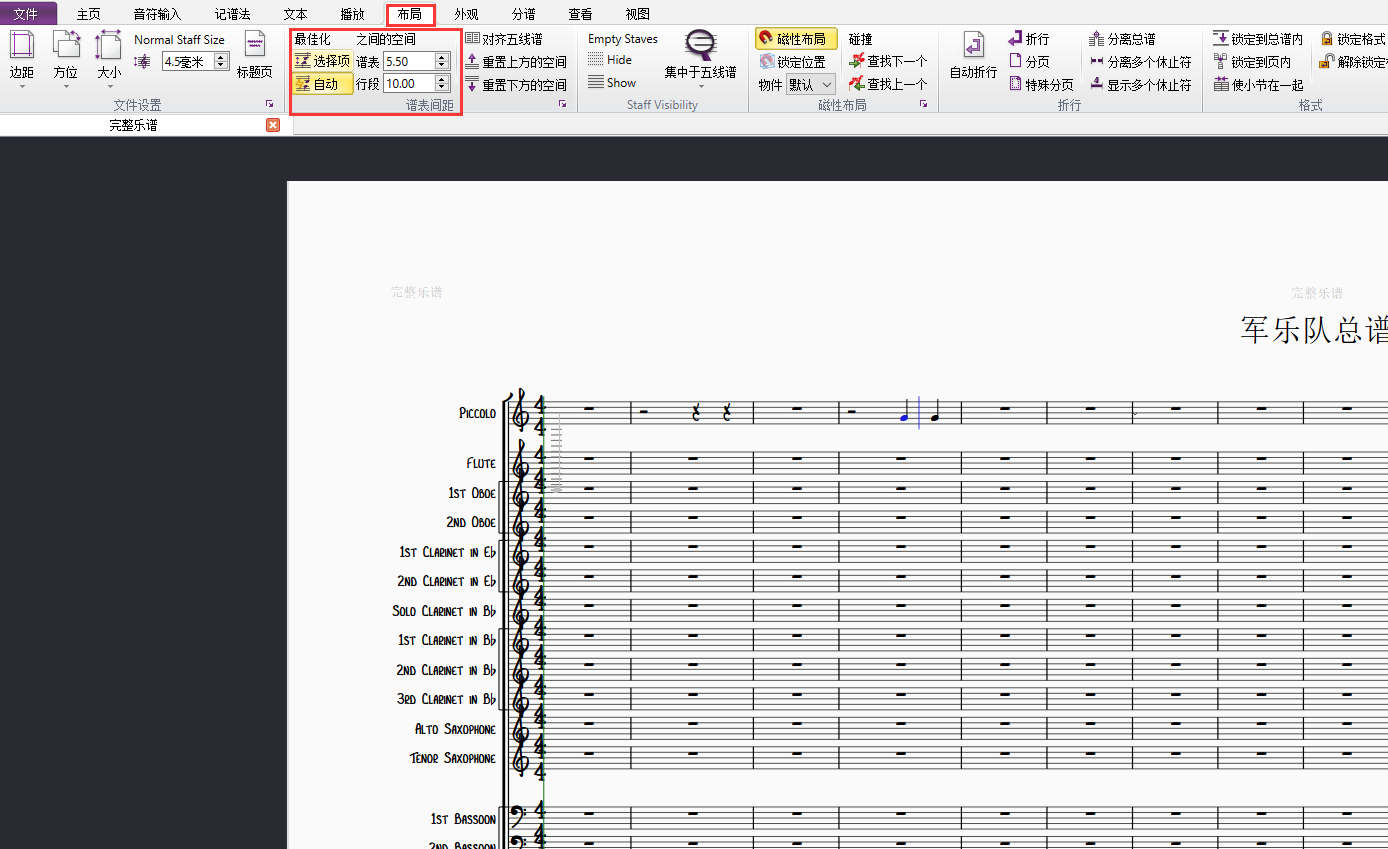
图4:设置谱表间距界面
谱表间距大时,有利于我们在五线谱下方写入演奏技巧,或者演奏效果等内容。在西贝柳斯“布局”位置编辑谱表间距有两种方式,一是直接在图4所框区域直接输入需要的参数。二是单击选中“自动”,然后自行手动调整谱表间的距离(如图5)。
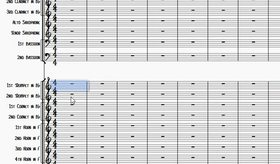
图5:自动控制界面(GIF)
选中“自动”后,在打谱界面,选中谱表其中一个小节,按住鼠标进行拖拽,便可拉近/放大谱表间距。
3.设置总谱边距、方向、大小
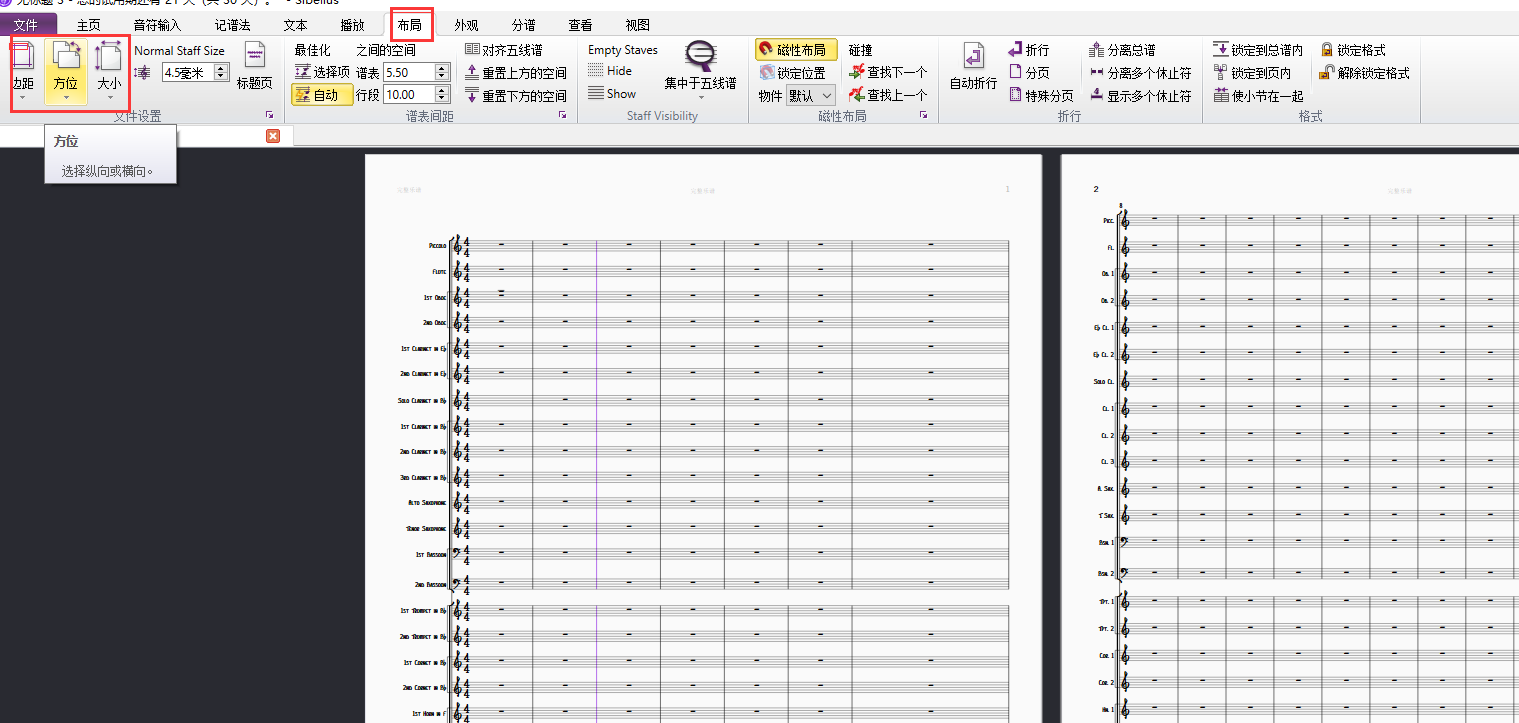
图6:设置谱表布局界面
打谱时,如果感觉横向的谱表不理想,单击菜单栏“布局”,通过“方位”下拉菜单我们可以将谱表调整为“纵向”;“边框”和“大小”的设置也是如此,我们可以直接在下拉菜单内选择合适的尺寸,直接应用。
这里我们从创建乐谱之初和在打谱界面两个方面简单介绍了西贝柳斯编辑“总谱”的方法。
快下载正版西贝柳斯体验吧!
作者:伯桑
展开阅读全文
︾